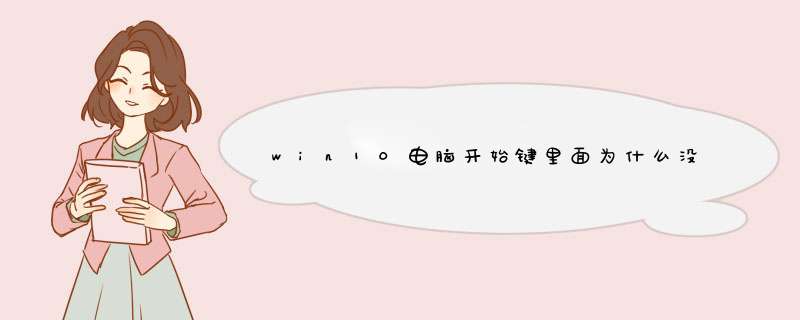
解决win10电脑开始键里面为什么没有休眠(睡眠)的步骤如下:
1.WIn+X快捷键打开电源设置。
2.在右上角点击“其他电源设置”-打开“选择或自定义电源计划”页面。
3.左上角点击“选择电源按钮的功能”——打开“定义电源按钮并启用密码保护”页面——可以看到下面没有“睡眠”选项,但是有“休眠”的选项,不过是灰色不可选择的。
4.在“定义电源按钮并启用密码保护”页面点击标题下面的“更改当前不可用的设置”——休眠选项就可以选择了。
5.勾选上“休眠”选项——保存修改。这样就解决了win10电脑开始键里面为什么没有休眠(睡眠)的问题了。
1、在windows系统下载win10系统上用“WIN”键呼出菜单找到并打开“设置”
2、在设置窗口中找到并打开进入“系统”
3、找到并点击“电源和睡眠”,在右侧窗口的“相关设置”中可进行睡眠设定
4、根据自己习惯进行设定 *** 作
5、“更改计划的设置:--”中继续按照习惯进行设置
6、点击窗口中的更改高级电源设置,在新窗口中进行睡眠设定,设定完成后点击“应用”“确定”
7、可以看到“WIN”键菜单中睡眠选项已经出现,同时根据之前的设定,当条件满足,系统会进入睡眠状态。
有些计算机可能没有默认开启休眠这个选项,您可以参考以下方式开启这个选项。
在Windows搜寻栏输入并点击打开[电源和睡眠设置]。
点选[其他电源设置]。
点选[选择电源按钮的功能]。
点击[更改当前不可用的设置]。
将关机设定中的休眠选项打勾,然后点选[保存修改]。
您可以通过以下让您的计算机进入休眠模式。
点击任务栏最左边的[开始]图示,然后点选[电源]图示并选取[休眠]。
欢迎分享,转载请注明来源:内存溢出

 微信扫一扫
微信扫一扫
 支付宝扫一扫
支付宝扫一扫
评论列表(0条)